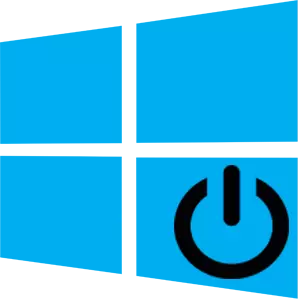
Pagkatapos i-install ang Windows 10 o mga update sa bersyon na ito, maaaring makita ng user na ang interface ng system ay nagbago nang malaki. Batay sa mga ito, maraming mga katanungan, bukod sa kung saan mayroong tanong kung paano tama ang pag-off ang computer sa batayan ng naka-install na operating system.
Pamamaraan para sa tamang Off PC na may Windows 10.
Agad na ito ay nagkakahalaga ng noting na may ilang mga paraan upang i-off ang PC sa platform ng Windows 10, ito ay sa kanilang tulong na maaari mong tama kumpletuhin ang operasyon ng OS. Maraming maaaring magtaltalan na ito ay isang trifle question, ngunit ang tamang pag-shutdown ng computer ay nagbibigay-daan sa iyo upang mabawasan ang posibilidad ng isang kabiguan ng parehong mga indibidwal na mga programa at ang buong sistema.Paraan 1: Gamit ang Start Menu.
Ang pinakasimpleng paraan upang i-off ang PC ay ang paggamit ng Start menu. Sa kasong ito, kakailanganin mong magsagawa ng ilang mga pag-click.
- Mag-click sa elemento ng "Start".
- Mag-click sa icon na "Huwag paganahin" at mula sa menu ng konteksto, piliin ang "Shutdown".
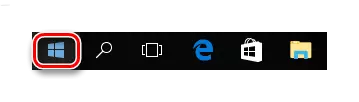

Paraan 2: Paggamit ng Key Combination.
Maaari mo ring kumpletuhin ang trabaho ng PC gamit ang "Alt + F4" na kumbinasyon ng key. Upang gawin ito, kailangan mo lamang pumunta sa desktop (kung hindi ito tapos na, tanging ang programa na iyong ginagawa sa kung saan ka nagtatrabaho) ay isasara, pindutin ang itaas na hanay, sa dialog box ng Mga Pagpipilian sa Mga Pagpipilian item at mag-click sa "OK "Pindutan.

Upang i-off ang PC, maaari mo ring gamitin ang kumbinasyon ng "Win + X", na tinatawag na pagbubukas ng panel, kung saan mayroong "shutdown o exit mula sa system".
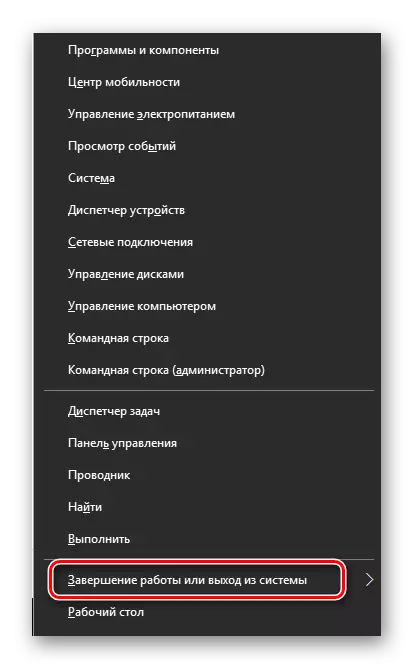
Paraan 3: Gamit ang command line.
Para sa Command Line Lovers (CMD) mayroon ding paraan upang gawin ito.
- Buksan ang CMD sa pamamagitan ng right click sa Start menu.
- Ipasok ang command ng shutdown / s at pindutin ang "Enter".
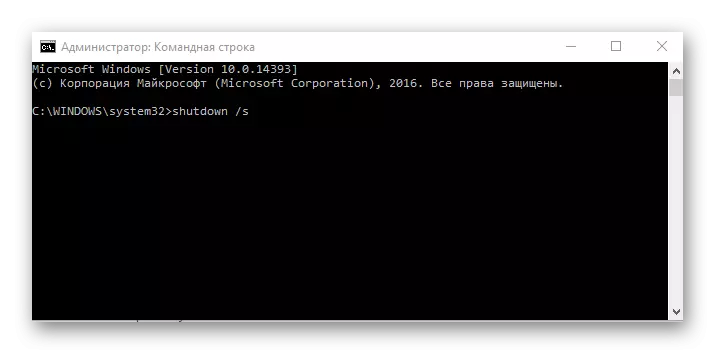
Paraan 4: Gamit ang SlideToShutDown utility.
Ang isa pang medyo kawili-wili at hindi pangkaraniwang paraan upang i-off ang PC sa ilalim ng kontrol ng Windows Windows 10 ay ang paggamit ng built-in slideretoshutdown utility. Upang gamitin ito, kailangan mong gawin ang mga naturang hakbang:
- Mag-right-click sa elementong "Start" at piliin ang "Run" o gumamit lamang ng mainit na kumbinasyon na "Win + R".
- Ipasok ang command SlideToShutdown.exe at pindutin ang pindutan ng "Enter".
- Mag-swipe sa tinukoy na lugar.
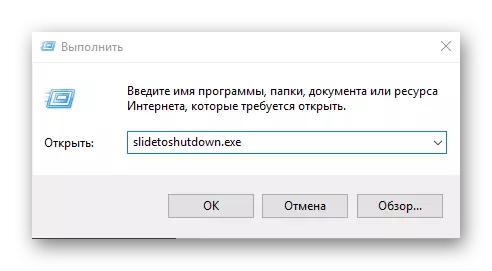
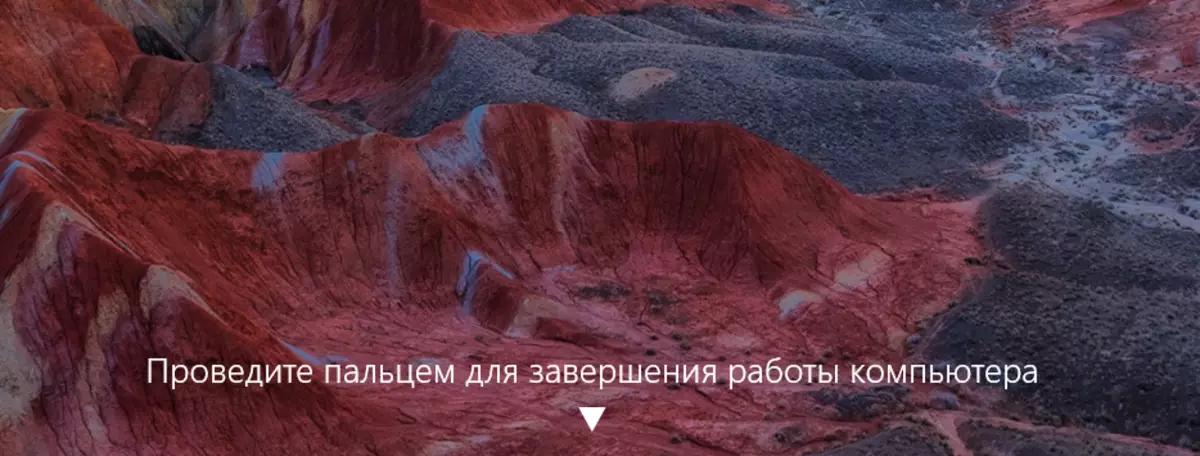
Ito ay nagkakahalaga ng noting na maaari mong i-off ang PC, kung hawak mo lamang ang power button para sa ilang segundo. Ngunit ang pagpipiliang ito ay hindi ligtas at bilang resulta ng paggamit nito ay maaaring nasira ng mga file ng system ng mga proseso at mga programa na gumagana sa background.
Shutdown blocked PC.
Upang i-off ang naka-lock na PC, kailangan mo lamang mag-click sa icon na "I-off" sa kanang sulok sa ibaba ng screen. Kung hindi mo nakikita ang ganitong icon, pagkatapos ay i-click lamang sa anumang scrup area at lilitaw ito.

Sundin ang mga panuntunang ito at mababawasan mo ang panganib ng mga pagkakamali at mga problema na maaaring lumitaw bilang resulta ng hindi tamang pagkumpleto ng trabaho.
